
Unaric Voice
Diese direkte / native Integration in Microsoft Teams ist die perfekte Lösung, wenn die Fähigkeiten der Telefonanlage von Microsoft Teams ausreichend sind.
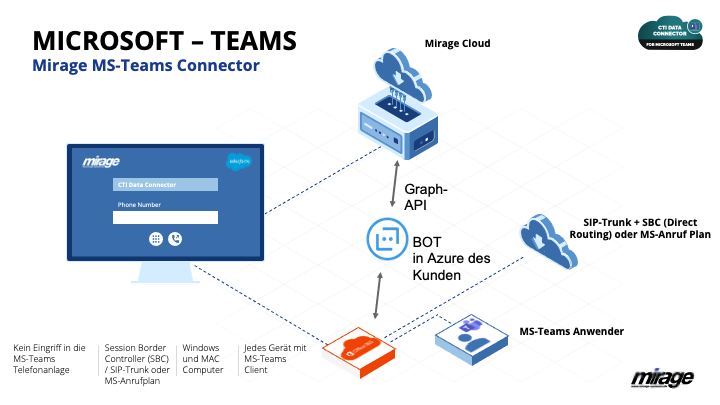
Jedes von Microsoft Teams unterstützte Gerät kann verwendet werden - Windows, MAC-Computer, Mobiltelefon App oder Browser.
Wichtig zu wissen
•Alle Anrufe werden über MS Teams unter Einbeziehung eines BOT durchgeführt. Einige Funktionen von MS Teams können entweder nicht verfügbar sein oder anders funktionieren.
•Bei eingehenden Anrufen wird eine Rufumleitung über einen Festnetzanruf zu einem BOT durchgeführt. Dies könnte zu einer Gebühr führen, wenn der Festnetzanbieter Gebühren für Anrufe an den eigenen Nummernblock erhebt.
Systemanforderungen
•Eine Microsoft O365 Lizenz E1,E3, Business Basic, Standard Premium oder E5,A5 oder andere Teams Lizenz, die MS Teams Festnetztelefonie erlaubt
•Microsoft O365 license E1, Business Basic oder Standard könnte eine Microsoft Entra ID P1 Lizenz für das Azure Setup erfordern
•Microsoft Telefon Lizenz
•MS Teams mit Direct Routing oder MS-Anrufplan
•Wenn ein MS-Anrufplan verwendet wird für den BOT (Resource Account) ein MS-Calling Plan benötigt
•Azure Abonnement für einen BOT, Speech Services, Storage Account, Automation Account, Data Storage Container (wird über Microsoft berechnet)
•Azure Berechtigung um ein Power Shell Script auszführen
•Eine zusätzliche Rufnummer für einen BOT (Beim Anrufplan - wird über Microsoft berechnet, Bei Direct Routing kann eine Nummer aus einem vorhandenen Rufnummerblock verwendet werden)
•Eine Microsoft 365 Audio Konferenz Lizenz (wird über Microsoft berechnet)
•Gleichzeitiges Klingeln zu externen Rufnummern muss erlaubt sein
•Unterstützt wird MS Teams Desktop APP und Mobile APP. Es gibt keine offizielle Unterstützung für Tischtelefone, aber Poly CCX 505 wurde getestet. Nicht unterstützt wird MS Teams Browser APP.
•Eine Salesforce Organisation kann sich mit unterschiedlichen MS Teams Tenants verbinden
•Windows Computer für Setup mit Power Shell
•Salesforce Classic wird nicht unterstützt
•Neuer Teams Client

•Funktioniert nicht, wenn der Anruf über eine Telefonanlage läuft und MS Teams ein Endgerät der Telefonanlage ist. Siehe Integration MS Teams in Telefonanlagen.
•Bei ausgehenden Gesprächen wird nicht die Durchwahlnummer des Benutzers angezeigt, sondern die Nummer der Zentrale oder Nummer eines Teams. Siehe - Ausgehende Rufnummer anzeigen
Available Features
Die MS-Teams-Integration in Salesforce kann sich in einzelnen Punkten leicht unterscheiden.
 = feature supported
= feature supported
 = feature not supported
= feature not supported

 = feature supported with limitations
= feature supported with limitations
MS Teams = MS Teams Client
Any feature not mentioned in the following list is not supported
Feature |
Supported |
Remark |
|---|---|---|
Works with Direct Routing |
|
the call must be routed through MS Teams and not through a PBX |
Works with MS-Calling Plan |
|
|
Outbound call from Salesforce to landline number |
|
outbound call in Salesforce requires to accept the call in MS Teams Client |
Outbound calls from MS Teams to landline number |
|
calls are not protocolled in Salesforce |
Outbound call from Salesforce to MS Teams user |
|
only within same organisation |
Outbound calls from MS Teams to MS Teams user |
|
calls are not protocolled in Salesforce |
|
By default, the company main number or a group number is shown. A personal extension number is possible using a queue setup - see personal extension |
|
Outbound call from Salesforce - picklist to select a phone number which should be shown as Caller ID |
|
details see outgoing phone line selection. |
Hold in Salesforce |
|
|
Hold in MS Teams |
|
Hold button not available as it is a group call |
Resume from Hold in Salesforce |
|
|
Resume from Hold in MS Teams |
|
|
End Call in Salesforce |
|
|
End Call in MS Teams |
|
|
Inbound call landline phone number to direct extension - answer in Salesforce |
|
|
Inbound call landline phone number to direct extension - answer in MS Teams |
|
|
Inbound call from MS Teams user - answer in Salesforce |
|
|
Inbound call from internal MS Teams user - answer in MS Teams Client |
|
inbound calls are not protocolled in Salesforce |
Inbound call from external MS Teams user - answer in MS Teams Client |
|
external MS Teams calls are not protocolled in Salesforce |
Inbound call landline phone number to queue |
|
|
Inbound call landline phone number to IVR |
|
IVR target must be a phone number |
Inbound call - reject in Salesforce |
|
|
Inbound call - reject in MS Teams |
|
|
Inbound call - call answer rules defined in MS Teams Client |
|
|
Inbound call - call answer rule defined in Unaric Voice |
|
If call not answered / missed - redirect to another MS Teams user, Unaric Voice user with MS Teams, Shared Voice Mailbox, phone number or use MS Teams rules |
Inbound call not answered - goto personal voicemail |
|
|
Inbound call signalled in MS Teams when user is logged out from Salesforce |
|
|
Inbound call Busy on Busy for landline calls |
|
Configurable for each presence state |
Dialpad with beep tone for IVR in Salesforce |
|
|
Dialpad with beep tone for IVR in MS Teams |
|
|
Business Hours |
|
Through standard feature with presence state in MS Teams |
Blind call transfer in Salesforce |
|
|
Blind call transfer in MS Teams |
|
Only for inbound calls |
Consulted call transfer in Salesforce |
|
|
Consulted call transfer in MS Teams |
|
Only for inbound calls |
Presence State - Synchronize from MS Teams to Salesforce |
|
|
Presence State - Synchronize from Salesforce to MS Teams |
|
|
Invite other people to the landline call |
|
invite MS Teams users or users with a phone number - the call is then a conference call |
Start audio recording in Salesforce |
|
|
Start audio recording in MS Teams |
|
Audio Recording and Call Transcription is available with an additional license. |
MS-Teams Meetings or MS-Teams to MS-Teams call |
|
Call to another MS Teams user or meeting session. The calls / meetings are not protocoled in Salesforce but are signaled in the Live Agent Dashboard and Wallboard |
Multiple Domains per tenant |
|
|
No agents opted or Signed In |
|
Set how you want to manage calls when all agents are signed-out or have opted out of the queue. |

For user configuration and features available during in- and outbound calls see: Microsoft Teams - Mirage Connector

Requires a Mirage MS Teams Connector license
Additional Features, which are not available with standard MS-Teams, are available with the Mirage MS-Teams Connector Premium license.
Feature |
Remark |
|---|---|
Protocol lost call in queue |
Protocol an inbound call in Salesforce and inform by e-mail, when a user terminates the call while waiting in a queue |
Protocol call while logged out of Salesforce |
Protocol an inbound call to a direct extension in Salesforce while logged out of Salesforce |
Listen in/ Barge In |
Listen In a call or barge In a call |
Compliance Recording |
Link compliance recording to Salesforce. Requires a CallCabinet license |
